Якщо у вас виникли проблеми з тим, що зображення Discord не завантажуються, цей допис запропонує вам спробувати. У цій статті буде розглянуто, чому помилки при завантаженні зображень у Discord. Це популярна платформа, де користувачі можуть спілкуватися, надсилати та отримувати зображення та відео, а також грати в ігри з друзями.
Ця помилка може статися з багатьох причин, але найпоширеніша причина - це проблема з підключенням до Інтернету. Проблема зазвичай з'являється, блокуючи завантаження всіх інших зображень у ваш браузер. Інші причини, які можуть призвести до цієї помилки, - це розмір отриманого зображення, неправильні налаштування мережі, коли сервер Discord в автономному режимі, налаштування Discord на стороні клієнта не мають дозволу на завантаження зображень або якщо брандмауер блокує зображення завантаження.
Хоча причин може бути багато, тут ми маємо кілька можливих рішень щодо помилок завантаження зображень у Discord на вашому ПК з Windows 10 або Windows 11.
Спосіб 1: Змініть DNS -сервери
Проблема із завантаженням зображення іноді може бути просто через проблему з мережевими налаштуваннями, а отже, зміна DNS -серверів (налаштувань локальної мережі) може допомогти виправити проблему. Дотримуйтесь наведених нижче вказівок, щоб, можливо, виправити проблему:
Крок 1: Натисніть кнопку Win + R клавіші разом на клавіатурі, щоб відкрити Виконати команду вікно.
Крок 2: В Виконати команду рядок пошуку, введіть ncpa.cpl і вдарив Введіть щоб відкрити Мережеві підключення вікно.

Крок 3: В Мережеві підключення у вікні, клацніть правою кнопкою миші активну мережу та виберіть Властивості.
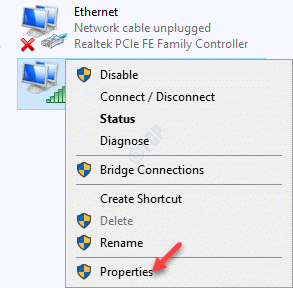
Крок 4: Далі, у Властивості WiFi діалогове вікно, під Мережі перейдіть на вкладку "Це з'єднання використовує наступні елементи”Поле.
Тут виберіть Інтернет -протокол версії 4 (TCP/IPv4) і натисніть на Властивості кнопку нижче.

Крок 5: зараз, у Властивості протоколу Інтернету версії 4 (TCP/IPv4) діалогове вікно, під Загальні вкладку, виберіть - Використовуйте такі адреси DNS -серверів можливість вручну ввести адресу DNS -сервера.
Тепер додайте адреси DNS -серверів нижче для відповідних полів, як показано нижче:
Бажаний DNS -сервер: 8. 8. 8. 8 Альтернативний DNS -сервер: 8. 8. 4. 4
Натисніть в порядку щоб зберегти зміни та вийти.
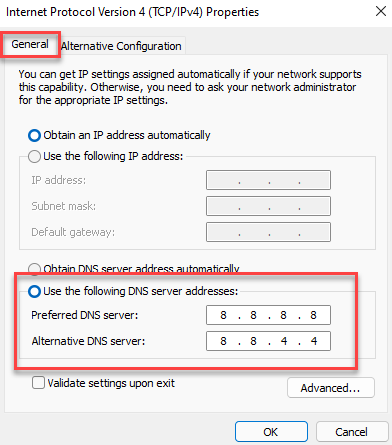
Якщо вказана вище адреса сервера не працює, ви також можете спробувати наступну комбінацію:
Бажаний DNS -сервер: 1. 1. 1. 1 Альтернативний DNS -сервер: 1. 0. 0. 1
Натисніть в порядку щоб зберегти зміни та вийти.
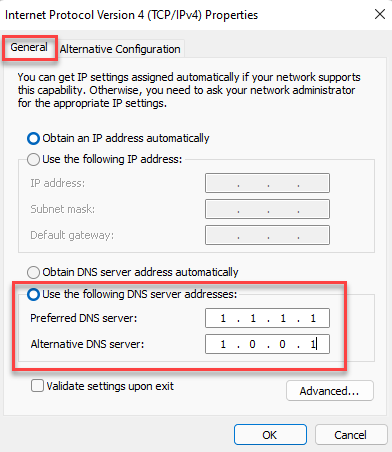
Тепер ви можете запустити Розлад додаток і перевірте, чи завантажуються зображення нормально.
Спосіб 2: Налаштуйте параметри конфіденційності в Discord
Як і налаштування конфіденційності будь -якої іншої програми чи програмного забезпечення, налаштування конфіденційності в Discord також вам допомагають щоб залишатися захищеними від шкідливих файлів, які можуть заразити ваш додаток або ПК та призвести до втрати важливих файли. Отже, під час використання Discord ви можете переконатися, що налаштували конфіденційність на свою користь, наприклад, дозволяючи прямі повідомлення від учасників сервера для певного сервера або для будь -яких нових серверів, до яких ви можете приєднатися майбутнє. Це допоможе вам отримувати файли тільки від друзів та від одного. Ось як перевірити налаштування конфіденційності, щоб потенційно виправити, що зображення не завантажується у проблемі Discord:
Дозволити прямі повідомлення від учасників сервера для певного сервера
Крок 1: Відкрийте файл Додаток Discord і перейдіть на сервер, для якого потрібно змінити налаштування конфіденційності.
Клацніть на ньому правою кнопкою миші та виберіть Параметри конфіденційності.
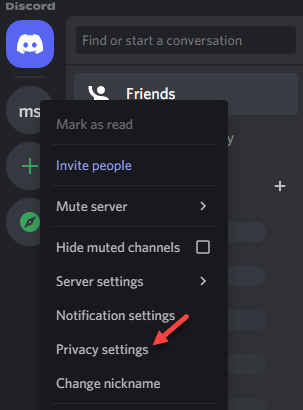
Крок 2: В Параметри конфіденційності спливаюче вікно, перейдіть до Прямі повідомлення > увімкніть Дозволити прямі повідомлення від учасників сервера.
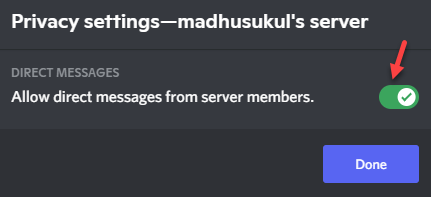
Тепер перезапустіть додаток, і помилки, що не завантажуються зображення у програмі Discord, мають бути усунені.
Дозвольте прямі повідомлення від учасників серверів для будь -яких нових серверів, до яких ви можете приєднатися в майбутньому
Крок 1: Запустіть Розлад додаток і натисніть на Налаштування користувача (значок шестірні) у нижній лівій частині екрана.

Крок 2: Далі, під Налаштування користувача опцію ліворуч, виберіть Конфіденційність та безпека.
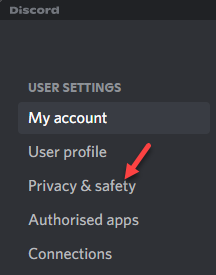
Крок 3: Тепер перейдіть праворуч і під За замовчуванням конфіденційності сервера, увімкніть Дозволити прямі повідомлення від учасників сервера варіант.
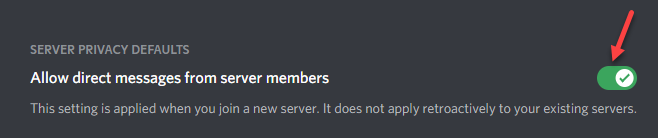
Тепер перезапустіть програму Discord ще раз, і проблему із завантаженням зображення слід вирішити.
Спосіб 3: Вимкніть брандмауер Windows Defender
Іноді зображення можуть не завантажуватися в Discord, якщо брандмауер Захисника Windows блокує джерело зображення. Ви можете спробувати вимкнути брандмауер і перевірити, чи це допомагає вирішити проблему. Щоб вимкнути налаштування брандмауера, виконайте наведені нижче дії.
Крок 1: Клацніть правою кнопкою миші Почати і виберіть Біжи щоб відкрити Виконати команду вікно.

Крок 2: У полі пошуку введіть Firewall.cpl і натисніть в порядку щоб відкрити Брандмауер Windows Defender екран у Панель управління вікно.

Крок 3: Далі ліворуч на панелі натисніть Увімкніть або вимкніть брандмауер Захисника Windows.

Крок 4: Тепер, у Налаштуйте налаштування вікно, виберіть Вимкніть брандмауер Захисника Windows для обох Налаштування приватної мережі та Налаштування загальнодоступної мережі.
Натисніть в порядку щоб застосувати зміни та вийти.
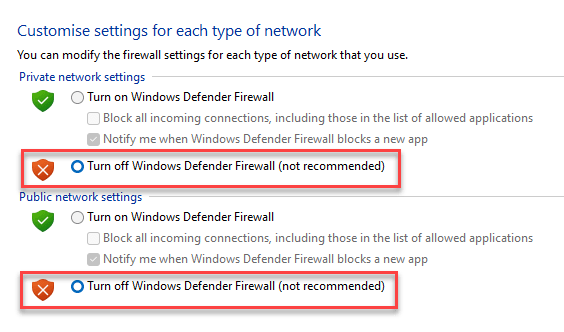
Тепер, коли брандмауер вимкнено, зображення мають завантажитися у вашу програму Discord.
Спосіб 4: Змініть регіон сервера
Іноді проблема із завантаженням зображення може виникнути лише під час чату і лише для певних серверів, але проблем із прямими повідомленнями немає, і причиною може бути регіон сервера гільдії. У цьому випадку ви можете налаштувати регіон сервера переважно використовуваного сервера відповідно до вашої зручності. Однак для внесення змін потрібно бути адміністратором. Ось як змінити регіон сервера, щоб, можливо, виправити помилку Discord:
Крок 1: відчинено Розлад і клацніть правою кнопкою миші на сервері зліва.
Виберіть Налаштування сервера у контекстному меню правою кнопкою миші, а потім виберіть Огляд.
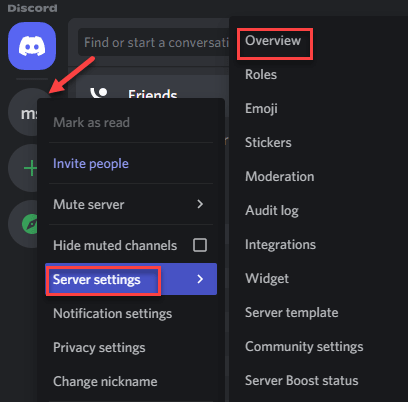
Крок 2: У наступному вікні перейдіть праворуч і виберіть регіон сервера відповідно до ваших вимог зі спадного меню.
Однак переконайтеся, що вибраний вами регіон сервера географічно максимально наближений для меншої затримки та кращої стабільності програми для безперебійної роботи.
Тепер ви можете перезапустити додаток і перевірити, чи все ще видно, що зображення не завантажується в Discord.
*Примітка - Багато з вас, можливо, більше не знайдуть можливості встановити регіон сервера, оскільки Discord останнім часом представив оновлення Voice Regions, яке автоматично підбирає найкращий регіон сервера.
Програма Discord починає автоматично перевіряти наявність оновлень, як тільки вона запускається, тому переконайтесь, що це відбувається, і додаток постійно оновлюється, щоб уникнути будь -яких проблем. Крім того, ви також можете вимкнути будь -які VPN або проксі, які можуть бути ввімкнені, і перевірити, чи це допомагає вирішити проблему із завантаженням зображення. Одночасно двічі перевірте своє підключення до Інтернету, тобто, чи воно працює та працює. Якщо ні, перезавантажте маршрутизатор і ввімкніть його.
Крім того, ви також можете перевірити стан сервера Discord. Якщо сервер вимкнений, немає іншого виходу, окрім як почекати, поки він знову запрацює. Ви також можете перевірити, чи перезавантаження пристрою допомагає вирішити проблему, оскільки повідомляється, що в деяких випадках це відбувається. Однак, якщо нічого іншого не працює, ви можете спробувати веб -версію програми Discord, щоб позбутися помилки завантаження зображення.


